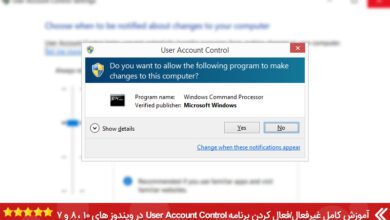آموزش باز کردن فایل bin به صورت مرحله به مرحله و تصویری
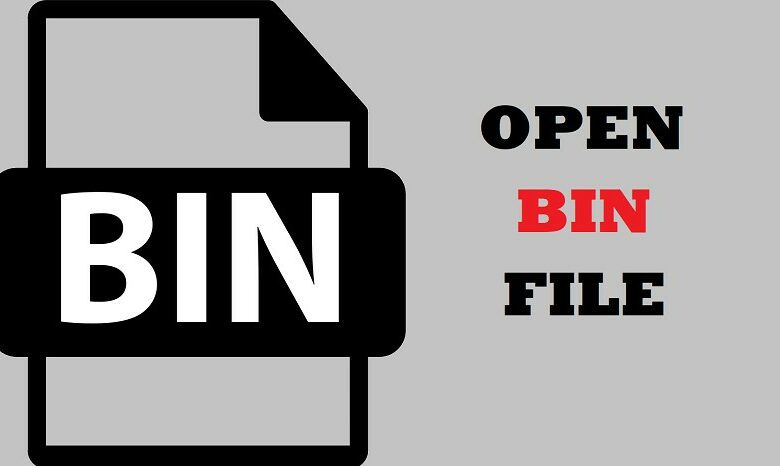
ما در این پست مقاله در وب سایت تک تیپ، آموزشی کامل در ارتباط با باز کردن فایل های bin در اختیارتان قرار می دهیم؛ پس اگر قصد باز کردن فایل های BIN را دارید با ما همراه باشید.
گاها ما در هنگام مرور اطلاعات قدیمی هارددیسک خود با فایل هایی با فرمت bin رو به رو می شویم. در حالت پیش فرض برای اجرای فایل های bin گزینه ای در ویندوز و یا دیگر سیستم عامل ها دیده نمی شود؛ به همین دلیل نیاز است که از روش های خاصی برای اجرای این نوع از فرمت فایل اقدام کنیم.
به هر حال ما تلاش می کنیم که آموزشی کامل را در این زمینه در اختیار شما عزیزان قرار دهیم.
متد اول: اجرا و باز کردن فایل bin با رایت کردن
-
نیاز به ایجاد فایل CUE
برای رایت کردن فایل های bin بر روی انواع دیسک ها، ما به یک فایل CUE نیاز داریم. بنابراین پیش از هر گونه اقدامی، ابتدا باید یک فایل CUE را در رایانه شخصی خود ایچاد کنید.
بدین منظور نوت پد را اجرا کرده و همان گونه که در تصویر می بینید، دستورات را وارد کنید.
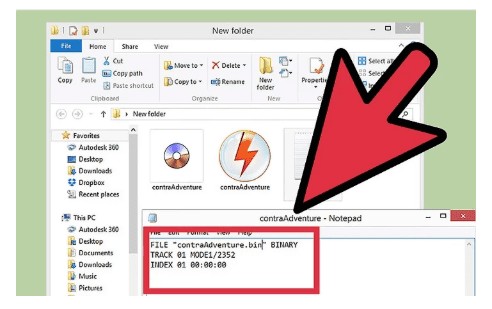
FILE “filename.bin” BINARY
TRACK 01 MODE1/2352
INDEX 01 00:00:00
در کد بالا بخش filename.bin را دقیقا به همان نام فایل bin تغییر دهید. ( برای ایجاد فایل CUE، پس از ذخیره نوت پد، روی فایل خود کلیک راست کرده و گزینه تغییر نام را انتخاب کنید. در این مرحله تنها کافی است نام جدید را نوشته و در انتهای آن CUE. را وارد نمایید. )
در این مرحله دقت کنید که فایل CUE ایجاد شده، دقیقا در همان پوشه ای که فایل را ذخیره کرده اید، ذخیره شده باشد.
هر دو فایل CUE و BIN را با یک نام ذخیره کنید.
-
رایت فایل روی دیسک
برنامه ای که قصد داریم فایل bin را به کمک آن روی دیسک ذخیره کنید اجرا نمایید. تنها دقت داشته باشید که فرمت bin. یک فرمت قدیمی است و تنها برخی از نرمافزار های قدیمی نظیر Nero و CDRWIN از آن پشتیبانی می کنند.
اگر از برنامه nero برای رایت فایل های bin استفاده می کنید، پس از ورود به محیط نرمافزار گزینه Nero Burning ROM را انتخاب نمایید. به طور معمول نرمافزار nero فایل های CUE را نشان می دهد. پس باید تاکید کنیم که نام فایل CUE و BIN شما باید یکسان باشد. به هر حال یکی از فایل های نمایش داده شده را انتخاب کنید.
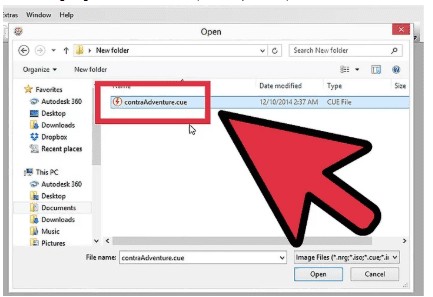
پس از انتخاب فایل، حجمی که پس از رایت از دیسک شما اشغال می شود، نمایش داده خواهد شد.
حالا باید دیسک خام را در رایتر دستگاه خود قرار داده و پس از اعمال تنظیمات مورد نیازتان روی گزینه Burn کلیک کنید.
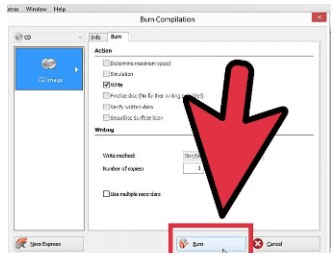
در این مرحله یک زمان تخمینی از مدت زمان مورد نیاز برای رایت سی دی نمایش داده می شود.
-
تست دیسک
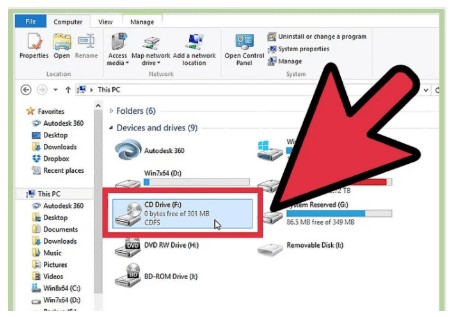
پس از به پایان رسیدن فرآیند رایت، دی وی دی رایتر شما به طور خودکار دیسک را از رایانه شخصی خارج می کند.
پس از خارج شدن خودکار دیسک، تنها کافی است تا بار دیگر آن را وارد رایانه کرده و محتویات فایل رایت شده بر روی آن را مشاهده کنید.
متد دوم: باز کردن فایل bin به کمک درایو مجازی
یکی دیگر از روش های بازکردن فایل های bin استفاده از درایو های مجازی می باشد. در این روش می توانید بدون نیاز به رایت کردن دیسک ها، انواع فایل های bin را اجرا کنید.
ده ها نرمافزار درایو مجازی برای بازکردن فایل های bin در سطح اینترنت دیده می شوند که یکی از محبوب ترین این برنامه ها را می توان WinCDEmu دانست.
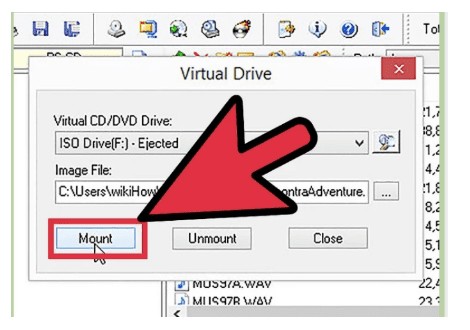
پس از نصب نرمافزار مورد علاقه خود، روی آن کلیک راست کرده و یکی از درایو های مجازی که ایجاد کرده اید را انتخاب کنید.
دقت کنید که یک بار دیگر باید فایل CUE را همانند فایل bin نیز فراخوانی کنید.
-
اجرای دیسک
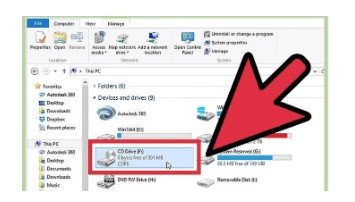
پس از انجام مراحل فوق مجازی ساز به گونه ای عمل می کند؛ که انگار یک دیسک فیزیکی، وارد دی وی دی رایتر کرده اید. بدین منظور تنها کافی است، مای کامپیوتر را باز کرده و روی دیسک محازی ساخته شده دو بار کلیک کنید تا به محتویات فایل خود دست پیدا نمایید.
متد سوم: تبدیل فایل bin به فرمت iso
برای تبدیل فرمت فایل های bin به فرمت iso شما نیازمند یک نرمافزار کاملا کاربردی و مورد اطمینان هستید. برنامه MagicISO یکی از بهترین گزینه های موجود در این زمینه می باشد.
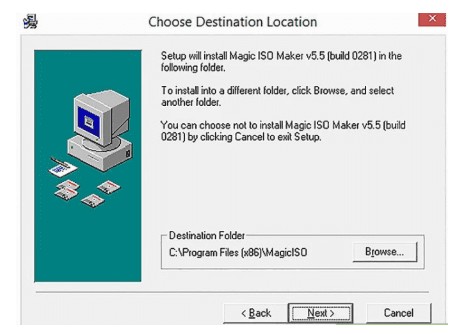
پس از بارگیری و نصب برنامه MagicISO؛ آن را اجرا کنید.
به منو Tools رفته و از آنجا روی گزینه Convert کلیک نمایید. از منو نمایش داده شده گزینه BIN to ISO را انتخاب کنید.
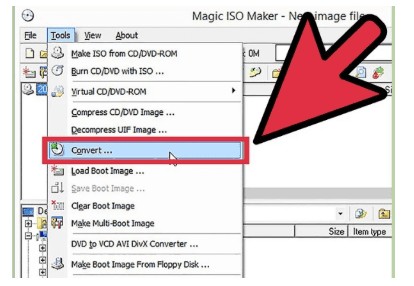
روی نماد پوشه گزینه Choose source file کلیک کنید تا بتوانید فایل خود را انتخاب نمایید.
پس از انتخاب فایل خود، حال از طریق گزینه Choose output file می توانید نام فایل خروجی و محل ذخیرهسازی آن را مشخص کنید.
حالا با کلیک روی گزینه Convert فرآیند تبدیل فرمت آغاز می شود.
متناسب با حجم فایل ممکن است که این پروسه زمان بر باشد.
پس از به پایان رسیدن فرآیند تبدیل فرمت، خواهید توانست که فایل iso مورد نظر را به کمک برنامه های مختلفی اجرا کنید.

سخن نهایی
ما در این آموزش تلاش کردیم که بهترین و سریع ترین روش های اجرای فایل bin را به شما عزیزان آموزش دهیم. امیدواریم که آموزش های ارائه شده کاربردی باشند و به شما کمک کنند.